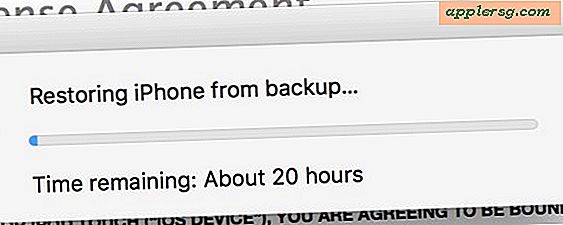Hoe een opstartbare macOS Sierra Installer te maken

Sommige Mac-gebruikers maken graag een opstartbaar USB-installatie-station voor macOS Sierra, dat een manier biedt om eenvoudig meerdere machines bij te werken, schone installaties uit te voeren en net als een back-up Mac OS Sierra-installatieprogramma nodig te hebben.
Deze walkthrough toont de exacte stappen die nodig zijn om een bootinstaller-schijf te maken voor de definitieve versie van macOS Sierra met behulp van een USB-flash-sleutel of een soortgelijke thumb drive.
De basisvereisten voor het maken van een opstart-macOS Sierra-installatieprogramma zijn als volgt:
- USB-flashstation (8 GB of groter), dit wordt geformatteerd en wordt het MacOS Sierra-installatie-volume
- Download macOS Sierra vanuit de App Store naar de Mac en laat de app Installer zich in de map / Applications / bevinden. Je kunt deze opnieuw downloaden via het tabblad Aankopen als dat nodig is
Je moet zeker weten dat je de definitieve versie van de "Installeer macOS Sierra" -app in de map / Programma's hebt, dit is belangrijk omdat het proces dat de laatste versies van macOS Sierra-installatieprogramma gebruikt enigszins verschilt van het uitvoeren van hetzelfde opstartbare installatieprogramma met behulp van de bètaversies. Bovendien moet het zich in de map / Applications / bevinden omdat de syntaxis van de opdracht veronderstelt dat dit het pad van de toepassing is.
Voor zover de vereisten van toepassing zijn, is het hebben van een USB-flashdrive en de releaseversie van macOS Sierra allemaal noodzakelijk, hoewel enige mate van geduld nuttig zal zijn omdat het enige tijd kan duren om het opstartinstaller te maken.
Het maken van een macOS Sierra Boot Install Drive
Vergeet niet dat dit het USB-flashstation zal wissen en het in een opstartbaar installatieprogramma voor Mac OS 10.12 zal veranderen. Gebruik geen USB-flashstation dat u niet wilt wissen.
- Sluit het USB-flashstation aan op de Mac en hernoem het USB-station naar "SierraBootInstall" - Ja, u kunt een andere naam kiezen. Zorg er wel voor dat u de syntaxis van de opdracht bewerkt om dat weer te geven.
- Open "Terminal", te vinden in / Applications / Utilities /
- Plaats de volgende syntaxis van de opdracht in de terminal:
- Controleer nogmaals of de syntaxis klopt en onthoud dat het USB-station in dit proces zal worden gewist en druk vervolgens op de Return-toets om het macOS Sierra USB-installatieprogramma te maken
- Voer desgewenst het admin-wachtwoord in de terminal in
- Laat het proces zijn gang gaan, dit duurt even, afhankelijk van de snelheid van het doelflitsvolume, maar je kunt bijna 30 minuten wachten
- Wanneer u "Klaar" op het scherm ziet, is de taak voltooid en kunt u de terminal verlaten
sudo /Applications/Install\ macOS\ Sierra.app/Contents/Resources/createinstallmedia --volume /Volumes/SierraBootInstall --applicationpath /Applications/Install\ macOS\ Sierra.app --nointeraction &&say Done

Nadat het macOS Sierra-installatieprogramma is voltooid, krijgt het USB-flashstation de naam "MacOS Sierra installeren" en kan het worden gebruikt. Als u het volume opent, ziet u de typische Sierra installer-app:

Onderstaande video demonstreert het hele proces van het wissen van een USB-flashstation en het vervolgens veranderen in een macOS Sierra-installatieprogramma. Als je problemen hebt, bekijk dan de video-tutorial om elke stap te zien.
Opstarten met de MacOS Sierra Installer Drive
Nu je het boot-installatieprogramma voor Mac OS 10.12 hebt gemaakt, kun je als volgt vanaf elke compatibele Mac opstarten:
- Verbind het MacOS Sierra-opstartstation met de Mac
- Start de Mac opnieuw op en houd onmiddellijk de OPTION-toets ingedrukt
- Kies "MacOS Sierra installeren" uit de opties van het opstartmenu
Zodra u bent opgestart vanaf het installatieprogramma, kunt u macOS Sierra rechtstreeks als een update installeren of hebt u toegang tot de traditionele menu-opties van hulpprogramma's, waaronder Schijfhulpprogramma. We behandelen het uitvoeren van een schone installatie in een apart artikel.

Heeft u vragen, gedachten, tips of informatie over het maken van een macOS Sierra opstartinstallatiestation? Laat het ons weten in de reacties!